Как создать резервную копию настроек документа Photoshop
Как создать резервную копию настроек документа Photoshop
Веб-камеру нельзя использовать одновременно с несколькими приложениями, и в Windows такой возможности нет. Если вы хотите организовать совместную работу нескольких пользователей, использующих несколько мессенджеров, вам потребуется разделить веб-камеру. SplitCam — это бесплатный инструмент для виртуального клонирования видео, который подключает несколько приложений к одному источнику видеозахвата. К одному источнику видео можно подключить максимум 64 клиента. Другими словами, он разделяет видеопоток, поступающий с источника, и направляет его в множество других клиентских приложений, таких как ICQ, Yahoo Messenger, MSN Messenger, Skype Video, Camfrog, AOL AIM, Pal Talk и т. д.
Просто установите и запустите этот инструмент, нажмите «Видео» и выберите свою веб-камеру из списка доступных устройств, как показано на снимке экрана ниже.
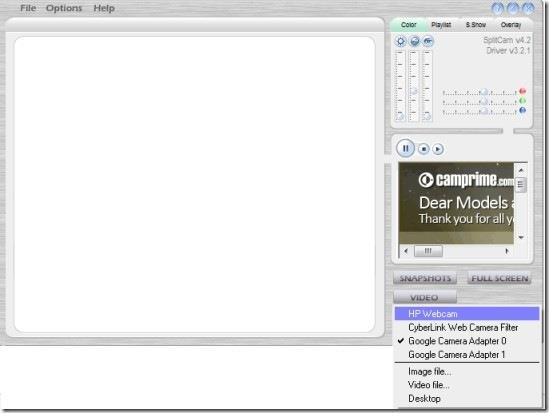
Теперь вы увидите, что ваша веб-камера работает. При желании вы также можете сделать снимок.
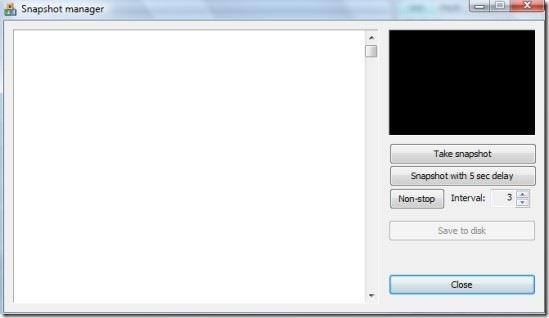
Чтобы разделить веб-камеру и использовать её в нескольких приложениях или клиентах обмена мгновенными сообщениями одновременно, просто подключите их к виртуальному устройству захвата Split Cam, и всё готово. Таким образом, будет выглядеть так, будто к вашему компьютеру подключены 64 независимых источника видео.
Особенности включают в себя:
Наслаждаться!
Как создать резервную копию настроек документа Photoshop
Как синхронизировать закладки из Windows 10 с macOS
Существует множество сайтов с комиксами, которые обновляются ежедневно. Если вы хотите загрузить все сразу, это можно сделать с помощью Comics Fetcher.
Эффект прозрачного стекла в Windows 7 выглядит очень красиво и, без сомнения, добавляет изюминку в красоту Windows 7, но с другой стороны, если ваша система
Совместим ли ваш ноутбук Dell с Windows 10? Узнайте о рисках и преимуществах обновления в этом подробном руководстве.
Если вы с нетерпением ждете Windows 10 (дата выхода назначена на 29 июля 2015 года), то, вероятно, вы пытаетесь быть в курсе последних новостей о новой ОС.
Spy Screen — это небольшая утилита, которая незаметно отслеживает все действия пользователя на компьютере. Каждые 9 секунд она делает снимок экрана.
Вот умный способ включить сигнализацию в случае, если кто-то отключит USB-накопитель, iPhone, iPod, внешний жесткий диск или любое другое устройство, подключенное к вашему компьютеру.
Файлы FLV — отличный и популярный способ распространения видео в интернете, но ключевым элементом в них являются метаданные. Полезность этих данных трудно оценить.
Википедия — источник информации номер один для многих пользователей, ведь она — открытая вики-энциклопедия. Она, вероятно, намного превзошла знаменитую







